win10系統的防火牆可以為用戶們的電腦旁進行有效的強力防護但是這也導致了用戶們想要對電腦安裝一些軟體一直無法安裝成功,想要安裝一些沒有簽名的軟體就需要用戶們短時間關閉防火牆才可以,今天小編為大家帶來的就是win10防火牆自啟動關閉圖文教程,讓我們一起來看看吧。

操作方法:
1、在Win10桌面這台電腦圖示上右鍵,然後選擇「屬性」
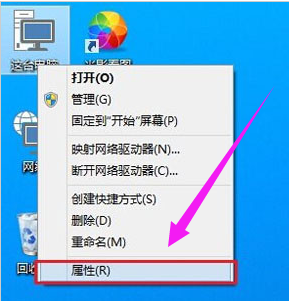
2、點選左上角的「控制面板主頁」
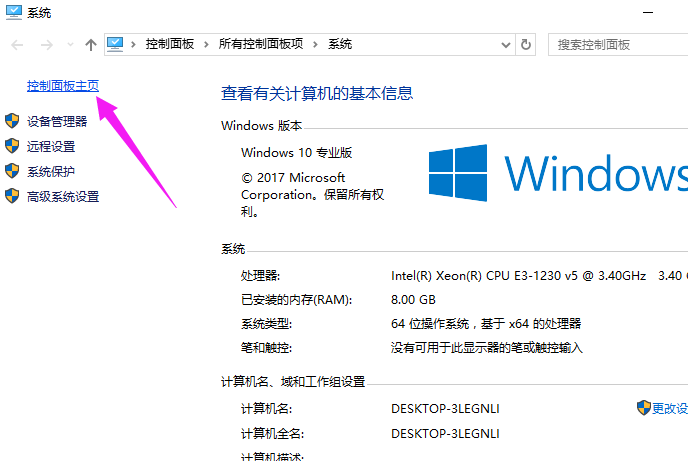
3、點選「 Windows防火牆」
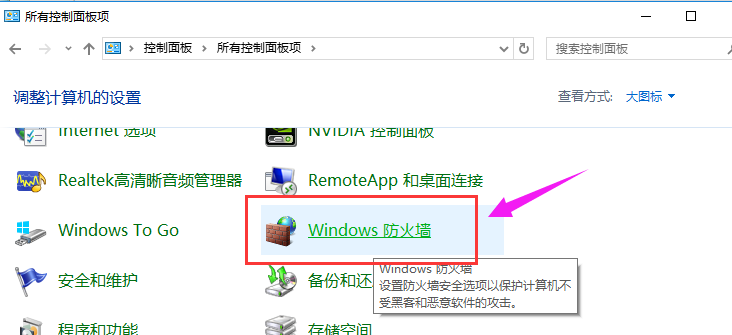
4、再點選左側的
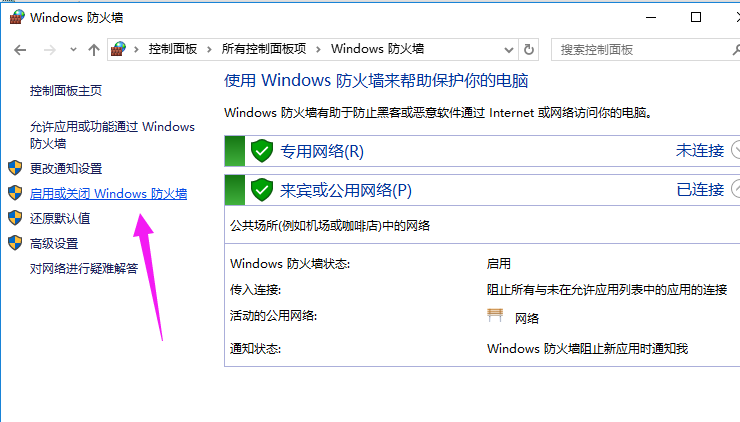
##5、最後將防火牆設定中的「專用網路設定」與「公用網路設定」中的選項設定為「關閉Windows防火牆(不建議)」完成後,點選底部的「確定」儲存
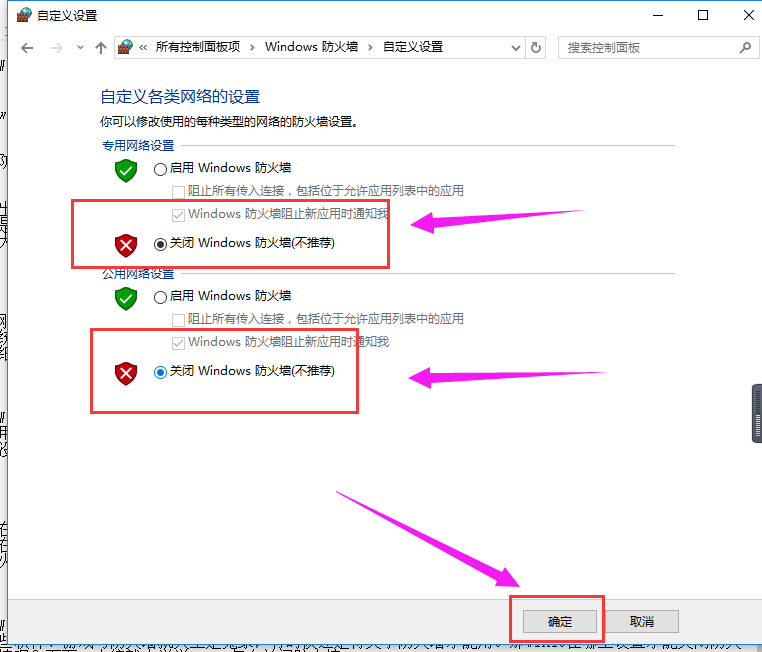
>>>win10防火牆在哪裡設定
>>>聯想win10防火牆怎麼關閉
>> ;>win10如何關閉防火牆
以上是如何禁止win10防火牆自動啟動的詳細內容。更多資訊請關注PHP中文網其他相關文章!




